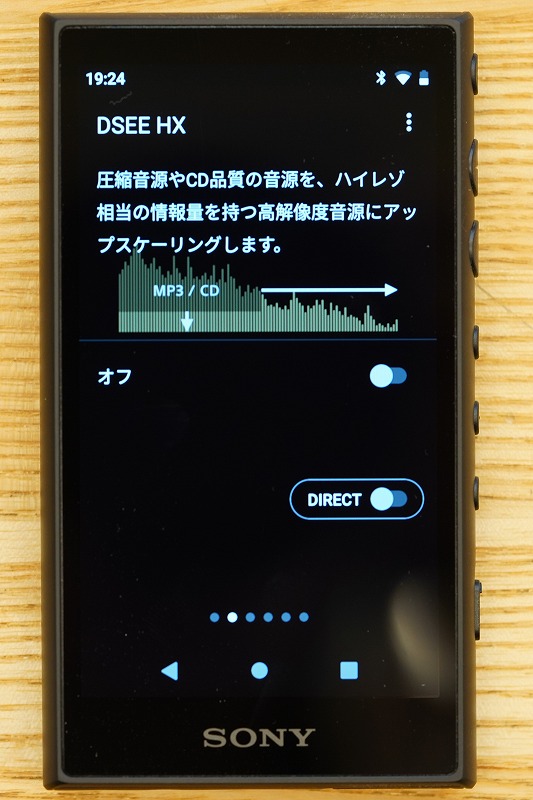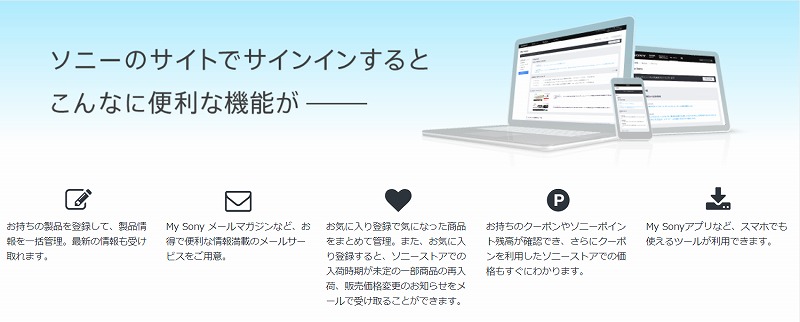この記事の目次
この記事を書こうと思ったワケ
DSEE機能とは、どんな音源もハイレゾ相当にしてしまう夢のような機能のこと。
Apple Music や Spotify のようなサブスク、ストリーミングに動画と何でも高音質で聴けちゃいます。最高ですね…笑
でも先日この機能について、こんな声を聴いたんです。
「勝手に音質を加工されるのが嫌なんです」
「モニター用のヘッドホンが欲しいんですけどDSEE機能っていうのが心配で…」
この方はピアノの先生として演奏の録音をされていて、DSEE機能が録音の音質とバランスを変えてしまうと心配されていました。SNS上でも同様の意見を発信されている方は多いようで、バンド活動やトラックメイキングをする方々にとって音質が勝手に変わってしまうことは非常に心配な点だということを感じました。
こんな意見を耳にした私はDSEE機能について誤解が多いと感じ、オンオフを自分で選べる事実を知ってもらうべく記事を書くことにしました。
実を言うと私も演奏活動を行っていた経験があり、この意見にとても共感したんです。というわけで今回はDSEE機能がオリジナル音質をモニターする上でどう影響するのか、使い勝手を解説していきます!
DSEE機能については、こちらの記事でも解説をしていますので参考にどうぞ!
--------------------------------------------------------------------------------------------------------------------------
DSEE機能は音質の加工なのか?
そもそもこの機能は「加工」なのか?
結論から言えば、DSEE機能とは音質の加工です。
現在は進化した「DSEE HX」「DSEE Extreme」が各機器に搭載されていますが、基本的にはすべて圧縮音源の音質を向上させて再生する機能です。本来の音質よりも良い音質で再生しているわけですから「加工して再生している」と言って間違いないでしょう。
しかし、勘違いしてはいけないポイントがいくつかあります。
録音再生には非対応
DSEE機能には制限があり、以下のような音源に対しては反映されない仕様となっています。
- ビデオまたはFMラジオ
- ポッドキャスト(ビデオのみ)
- 録音モニター
- 外部出力の音声
- 低すぎるビットレートの曲
3つ目に記載があるように、録音した音声をモニターする際にDSEEは反映されません。
たとえば楽器を演奏される方が録音を聴き返したい時は、加工なしオリジナル音質で音声を聴くことになります。
![]()
![]()
![]()
オンオフ切り替えが可能
また、DSEE機能はオンオフを選択することができます。
音質を上げたい時はオンに、オリジナル音質でモニターしたい時はオフに切り替えることが可能です。
「備え付けで変更不可」といったイメージを抱きがちですが、あくまでオプション機能ということですね。
注意点
ここまで「DSEE機能をオフにすればモニターヘッドホンとして使える」と解説してきましたが、一つ注意点があります!
それは、EXTRA BASSが付いていないモデルをお選び頂く必要があること。
なぜならEXTRA BASSはオンオフで切り替えられない機能で、これがあると勝手に低音が強化されてしまうからです。
この点だけ注意してヘッドホンを選ぶよう気を付けましょう!
まとめ
上記の通りDSEE機能は、オンオフを好みで切り替えられる機能です。
どんな音源も動画も高音質に流すなんて日常生活で考えたら最高な機能ですし本来は素晴らしい技術なんですが、生音をモニターしたい場合に限っては優秀すぎて邪魔をしてしまうんですね。私も楽器を演奏する人間なのでミュージシャンの方々が感じる不安に共感しましたが、私の場合はオンオフ切替ができると知ってDSEE機能付きのヘッドホンを購入しました。
「このヘッドホンはDSEE機能がついていて…」と説明されると、てっきり設定で変更できない常時オンの機能だと思ってしまいますよね。この機能が心配でヘッドホンを妥協されていた方は、用途を使い分けてDSEE機能を楽しんでみてはいかがでしょうか。
DSEE対応!オススメヘッドホン/イヤホン
完全ワイヤレスイヤホンの完成形!?「WF-1000XM4」

業界最高クラスのノイズキャンセリングに完全ワイヤレスながらもハイレゾに対応する第4世代の完全ワイヤレスイヤホン「WF-1000XM4」
ノイズキャンセリング性能、ハイレゾ対応の高音質設計、洗練された操作性、安心のスタミナ性能などどんな方にも間違いなくオススメできる最新のワイヤレスイヤホンです!
オーバーヘッド型ならコレ!「WH-1000XM4」